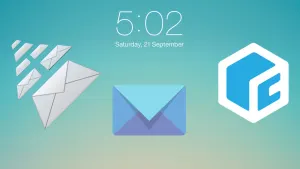AirDrop to usługa Apple, która pozwala każdemu użytkownikowi Maka, iPhone’a, iPoda lub iPada na wygodną i łatwą wymianę plików i informacji.
Jak to zwykle bywa w przypadku rozwiązań z Cupertino funkcja ta jest zarezerwowana wyłącznie do urządzeń tej firmy. Celem usługi jest wygodna wymiana zdjęć i innych plików w obrębie jednej sieci. Co więcej, największym absurdem jest fakt, że AirDrop nie pozwala na wymianę między OS X, a iOS. A w końcu Apple cały czas stawia na integrację obu systemów.
Pomimo tego AirDrop posiada ciekawe zastosowania i jest wygodny w obsłudze. Dlatego warto zobaczyć jak działa i dlaczego warto z niego skorzystać.
Do czego służy AirDrop?
Podstawową funkcją AirDrop jest wymiana plików lub informacji. Można podzielić się zdjęciami, filmami, aplikacjami, lokalizacją na mapie czy stroną internetową z Safari czy też innymi elementami, gdzie obecny jest przycisk Udostępnij.
Minimalne wymagania
AirDrop działa wyłącznie na urządzeniach Apple. Może być aktywowana na iOS 7 w przypadku iPhone’a 5 lub nowszym, iPada od 4 generacji, iPadach mini, iPodach Touch od piątej generacji, a także w części komputerów Mac z systemem OS X 10.7 lub nowszym.
Aby sprawdzić, czy Twój komputer jest wspierany wystarczy zrobić prosty test. W Finderze z górnego paska menu wybierz Idź. Jeśli na liście pojawia się AirDrop to znaczy, że funkcja jest dostępna. Jeśli jej nie ma, to oznacza, że opcja ta jest niedostępna.
Jak aktywować i jak korzystać?
Do korzystania z AirDrop urządzenia muszą mieć włączone zarówno połączenie WiFi, jak i Bluetooth.
AirDrop na Mac
Korzystać z AirDrop na Mac można na 3 sposoby:
- W menu Findera wybrać Idź>AirDrop lub po prostu wybrać tę opcje z lewej kolumny dowolnego Findera.

Jeśli AirDrop nie jest dostępny w panelu bocznym należy z górnego menu wybrać Finder>Preferencje i zaznaczyć AirDrop.

Po wyborze na ekranie powinny wyświetlić się wszystkie inne komputery w pobliżu z włączonym AirDrop. Aby wysłać pliki po prostu przeciągnij je na ikonę docelowego urządzenia. Następnie należy potwierdzić operację wysyłania.
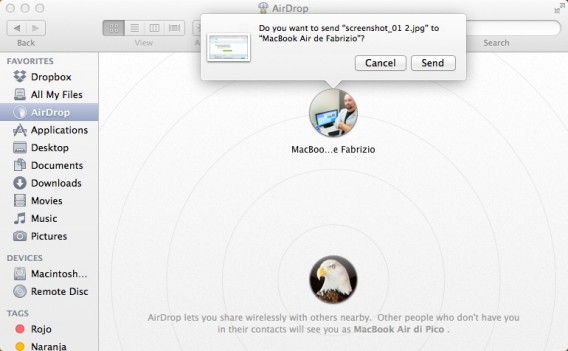
- Jeśli w aplikacji dostępny jest przycisk udostępniania, czyli prostokąt ze strzałką, zaznacz element, który chcesz wysłać i wybierze wyślij przez AirDrop. W ten sposób można dzielić się, na przykład stronami internetowymi z przeglądarki Safari.
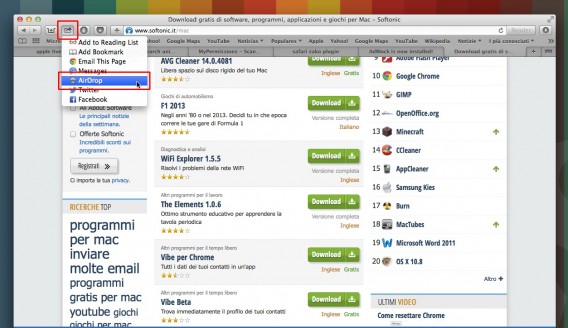
- Kliknij prawym przyciskiem myszy na dowolnym pliku, a następnie z menu wybierz opcje Udostępnij>AirDrop i potwierdź klawiszem Enter.
AirDrop na iOS
Aby skorzystać z AirDrop na iOS należy otworzyć centrum sterowania, czyli przesunąć palcem na ekranie z dołu do góry i wybrać AirDrop.
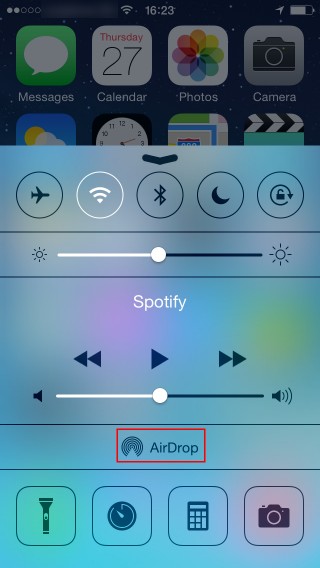
Można zdecydować, czy chcemy być widoczni jedynie dla kontaktów, czy dla wszystkich.

Następnie wybieramy, co chcemy udostępnić. Na przykład, jeśli ma być to zdjęcie to wchodzimy w aplikację zdjęcia, zaznaczamy je i z menu udostępniania wybieramy AirDrop.

Pojawi się lista wszystkich iPadów, iPhone’ów i iPodów będących w zasięgu, czyli około 9 metrów, które zatwierdziły swoją widoczność.
Następnie wybierz odbiorców i kliknij wyślij. Każdy z plików musi być też zaakceptowany przez odbiorców.
Pliki zapisywane są w aplikacji, która nimi zarządza. Na przykład zdjęcia zapisują się w rolce ze zdjęciami.
Witamy w świecie AirDrop
AirDrop jest wygodnym rozwiązaniem do dzielenia się swoimi zdjęciami, filmami, plikami z rodziną czy znajomymi. Jednak musi być spełniony podstawowy warunek – wszystkie urządzenia muszą być od Apple. To bardzo dobra funkcja, którą Apple stara się budować kolejną więź pomiędzy użytkownikami ich produktów. Trudno jednak oczekiwać większej popularyzacji i stosowania, gdy wśród naszych bliskich nie każdy posiada najnowsze iPhone’y lub iPady.
Jeśli chcecie poznać inne funkcje urządzeń Apple, w tym usługę iCloud, to zapraszamy do przeczytania naszych artykułów.